Firefox 57 hay còn gọi là Firefox Quantum ra mắt người dùng được coi là sự thay đổi lớn nhất từ trước tới này, so với các phiên bản Firefox tiền nhiệm. Firefox Quantum được trang bị giao diện hoàn toàn mới, thay đổi mọi tùy chọn hiển thị trên thanh công cụ, kèm theo đó là những thay đổi về tốc độ duyệt web. Tuy nhiên, sự thay đổi mới này khiến nhiều người dùng chưa kịp thích ứng, đặc biệt là về phần giao diện của trình duyệt.
Bài viết dưới đây sẽ hướng dẫn bạn đọc một số thủ thuật sử dụng trình duyệt Firefox Quantum, giúp người dùng có thể sự dụng trình duyệt thuận tiện hơn.
- Những extension nào không còn hoạt động trên “chú cáo lửa” FireFox 57?
- Cách tùy chỉnh giao diện mới của Firefox Quantum
- Cách cài đặt tiện ích Chrome cho trình duyệt Firefox
1. Tắt Pocket trên Firefox 57:
Pocket trên trình duyệt Firefox có nhiệm vụ lưu bookmark và đồng bộ để sử dụng trên nhiều thiết bị, nền tảng khác nhau. Thường nếu bạn sử dụng Firefox trên điện thoại và máy tính cùng 1 tài khoản sẽ giúp cho việc tìm kiếm dấu trang nhanh chóng nhờ dịch vụ Pocket này.
Tuy nhiên, không phải ai cũng thích đồng bộ dấu trang đã lưu trên trình duyệt thì có thể tắt tính năng này đi.
Bước 1:
Tại trình duyệt Firefox57, bạn gõ từ khóa about:config tại thanh truy cập rồi nhấn Enter. Nếu được cảnh báo nguy hiểm hãy nhấn vào I accept the risk! để tiếp tục.
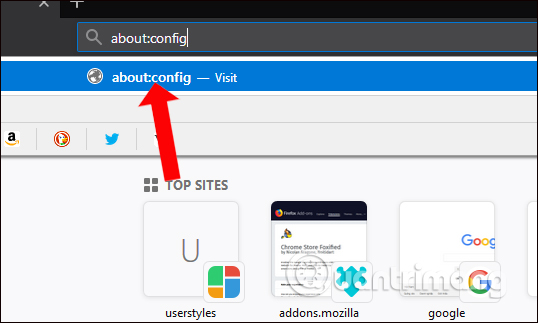
Bước 2:
Tại thanh tìm kiếm nhập từ khóa Pocket rồi nhấn Enter. Trong kết quả tìm thấy, bạn tìm đến và click đúp vào extensions.pocket.enabled để thay đổi giá trị từ true sang false là xong.
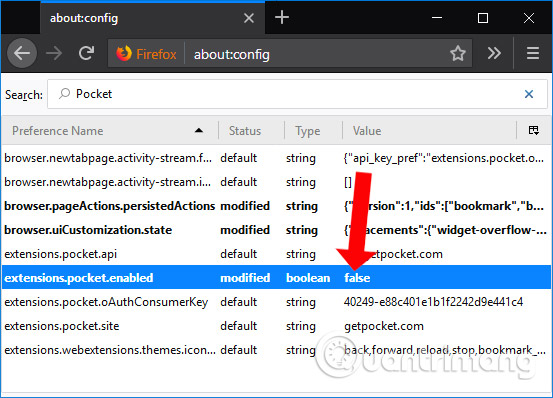
2. Bỏ khoảng trống trên thanh địa chỉ Firefox:
Một trong những thay đổi lớn trên Firefox Quantum đó là giao diện. Rất dễ nhận thấy, ở 2 đầu thanh địa chỉ xuất hiện khoảng trống để ngăn cách giữa các tùy chọn chức năng, hay tiện ích mở rộng.
Bước 1:
Trong trường hợp muốn loại bỏ đi không gian trống này, thay vào đó và những nút chức năng cần thiết khác, bạn bấm chuột phải lên giao diện trống hoặc biểu tượng 3 gạch ngang chọn Customize.
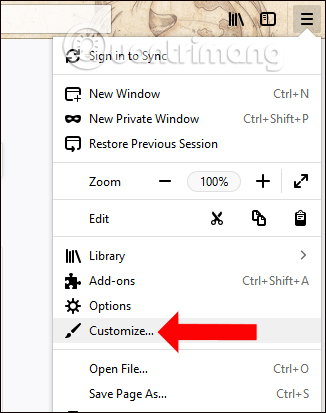
Bước 2:
Tiếp đến tại giao diện Customize Firefox, kéo khung hình chữ nhật ở bên trên thanh địa chỉ vào khung quản lý chức năng. Nhấn Done để lưu lại là xong.

3. Thu gọn thanh công cụ và nút điều hướng:
Nếu thấy thanh công cụ và những nút điều hướng trên giao diện quá nhỏ, hoặc quá to và muốn điều chỉnh lại kích thước của chúng để phù hợp với nhu cầu sử dụng của từng người, bạn có thể sử dụng chức năng Density để thay đổi.
Trong giao diện Customize, nhấn vào nút Destiny để hiện ra các tùy chọn bao gồm Normal (kích thước mặc định), Compact (kích thước rút gọn), Touch (kích thước lớn nhất với nút bấm to). Trình duyệt sẽ có chế độ xem trước khi bạn di chuột vào từng chế độ hiển thị. Khi chọn xong bạn nhớ nhấn nút Done để lưu lại thay đổi.
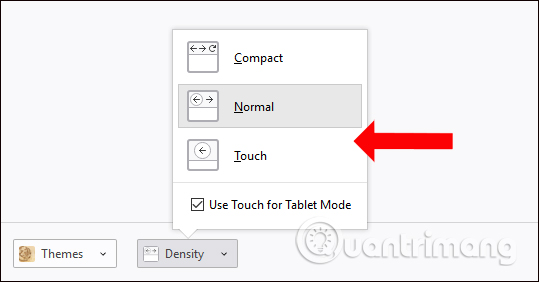
4. Thay đổi giao diện mới cho Firefox 57:
Cũng trong giao diện Customize Firefox, phần Themes sẽ có 1 số theme cho bạn lựa chọn. Nếu muốn làm giảm đi ánh sáng trên giao diện, tiết kiệm dung lượng pin sử dụng nhất là với màn hình OLED, chúng ta có thể đổi sang giao diên Dark.
Nhấn Done để lưu lại sự thay đổi mới.
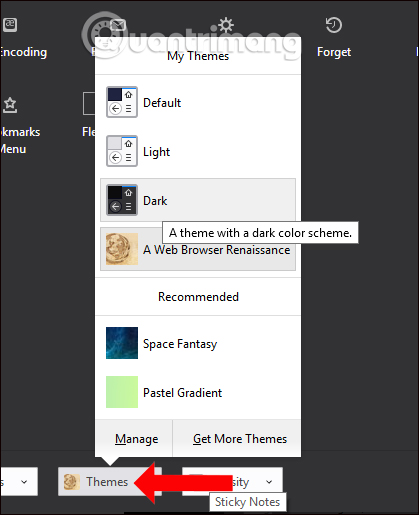
5. Tăng tốc trình duyệt Firefox:
Khi nâng cấp lên Firefox 57, người dùng sẽ thấy một số chuyển động như khi bạn truy cập trang web, đóng hay mở tab, chuyển sang chế độ làm mới,.. Việc sử dụng các hiệu ứng mới này có thể khiến tốc độ duyệt web trên trình duyệt bị giảm đi. Nếu muốn tăng tốc, giảm thêm lượng bộ nhớ RAM tiêu thụ thì bạn có thể tắt hiệu ứng chuyển động.
Bước 1:
Chúng ta nhập từ khóa about:config vào thanh tìm kiếm trên trình duyệt rồi nhấn Enter. Tích tiếp vào vào I accept the risk! để bỏ qua giao diện thông báo và truy cập tiếp.
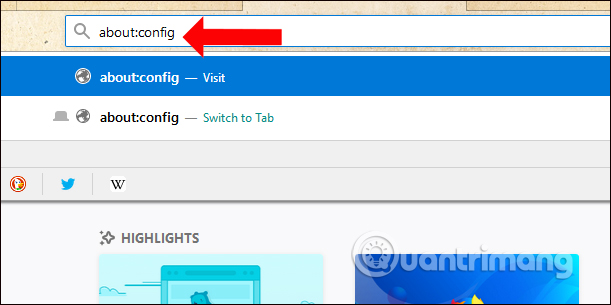
Bước 2:
Nhập từ khóa cosmetic và khung tìm kiếm bên trên, sau đó nhấn Enter để truy cập. Nhấn đúp chuột vào toolkit.cosmeticAnimations.enabled để chuyển đổi giá trị từ true sang false.
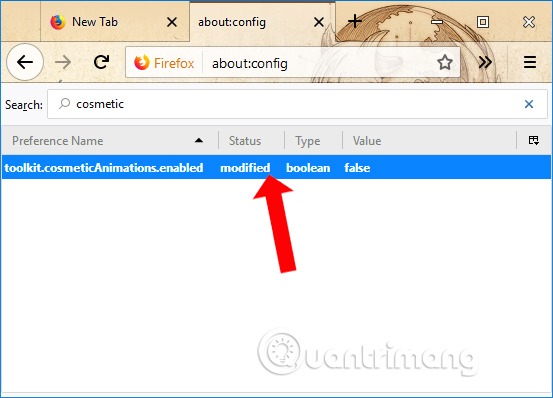
Trên đây là một số thủ thuật sử dụng Firefox Quantum, thay đổi giao diện hay tăng tốc trình duyệt. Mặc dù có thể bạn chưa quen hoặc còn lạ lẫm với những sự thay đổi mới này trên Firefox, nhưng điều đó sẽ không hề làm ảnh hưởng tới những thay đổi hữu ích mà bản Firefox 57 này mang tới cho người dùng.
Xem thêm: Hướng dẫn khôi phục cài đặt mặc định cho Firefox.
Hy vọng bài viết này hữu ích với bạn!
 Công nghệ
Công nghệ  AI
AI  Windows
Windows  iPhone
iPhone  Android
Android  Học IT
Học IT  Download
Download  Tiện ích
Tiện ích  Khoa học
Khoa học  Game
Game  Làng CN
Làng CN  Ứng dụng
Ứng dụng 


















 Linux
Linux  Đồng hồ thông minh
Đồng hồ thông minh  macOS
macOS  Chụp ảnh - Quay phim
Chụp ảnh - Quay phim  Thủ thuật SEO
Thủ thuật SEO  Phần cứng
Phần cứng  Kiến thức cơ bản
Kiến thức cơ bản  Lập trình
Lập trình  Dịch vụ công trực tuyến
Dịch vụ công trực tuyến  Dịch vụ nhà mạng
Dịch vụ nhà mạng  Quiz công nghệ
Quiz công nghệ  Microsoft Word 2016
Microsoft Word 2016  Microsoft Word 2013
Microsoft Word 2013  Microsoft Word 2007
Microsoft Word 2007  Microsoft Excel 2019
Microsoft Excel 2019  Microsoft Excel 2016
Microsoft Excel 2016  Microsoft PowerPoint 2019
Microsoft PowerPoint 2019  Google Sheets
Google Sheets  Học Photoshop
Học Photoshop  Lập trình Scratch
Lập trình Scratch  Bootstrap
Bootstrap  Năng suất
Năng suất  Game - Trò chơi
Game - Trò chơi  Hệ thống
Hệ thống  Thiết kế & Đồ họa
Thiết kế & Đồ họa  Internet
Internet  Bảo mật, Antivirus
Bảo mật, Antivirus  Doanh nghiệp
Doanh nghiệp  Ảnh & Video
Ảnh & Video  Giải trí & Âm nhạc
Giải trí & Âm nhạc  Mạng xã hội
Mạng xã hội  Lập trình
Lập trình  Giáo dục - Học tập
Giáo dục - Học tập  Lối sống
Lối sống  Tài chính & Mua sắm
Tài chính & Mua sắm  AI Trí tuệ nhân tạo
AI Trí tuệ nhân tạo  ChatGPT
ChatGPT  Gemini
Gemini  Điện máy
Điện máy  Tivi
Tivi  Tủ lạnh
Tủ lạnh  Điều hòa
Điều hòa  Máy giặt
Máy giặt  Cuộc sống
Cuộc sống  TOP
TOP  Kỹ năng
Kỹ năng  Món ngon mỗi ngày
Món ngon mỗi ngày  Nuôi dạy con
Nuôi dạy con  Mẹo vặt
Mẹo vặt  Phim ảnh, Truyện
Phim ảnh, Truyện  Làm đẹp
Làm đẹp  DIY - Handmade
DIY - Handmade  Du lịch
Du lịch  Quà tặng
Quà tặng  Giải trí
Giải trí  Là gì?
Là gì?  Nhà đẹp
Nhà đẹp  Giáng sinh - Noel
Giáng sinh - Noel  Hướng dẫn
Hướng dẫn  Ô tô, Xe máy
Ô tô, Xe máy  Tấn công mạng
Tấn công mạng  Chuyện công nghệ
Chuyện công nghệ  Công nghệ mới
Công nghệ mới  Trí tuệ Thiên tài
Trí tuệ Thiên tài